ドメイン
弊社で静的サイトをホストし訪問者に配信するには、ドメインを追加して、弊社に紐付ける必要があります。
「ドメイン一覧」に、静的サイトへのアクセスに使用できるドメインが表示されます。プライマリドメインが訪問者が利用するメインドメインになります。
追加した独自ドメインには、無料のSSL証明書が自動で適用されます。「kinsta.app」一時ドメインには、kinsta.appドメインのワイルドカード証明書(*.kinsta.app)が自動で付与されます。別の場所で取得した独自SSL証明書を利用することも可能です。
Cloudflareドメインか非Cloudflareドメインであるかを判断する
Cloudflareアカウントをお持ちのお客様は、複数のCloudflareゾーン間(Cloudflareアカウントと弊社の無料Cloudflare統合)の互換性確保のために、Cloudflareアカウントをお持ちでない方とは別の設定が必要になります。
- ドメインがお客様ご自身のCloudflareアカウントを通じて既にCloudflareに接続されている場合、そのドメインは「Cloudflareドメイン」とみなされます。Cloudflareドメインの追加方法をご覧ください。
- ドメインがCloudflareに接続されていない場合(プロキシまたはDNS)、そのドメインは「非Cloudflareドメイン」とみなされます。
- 非Cloudflareドメインの追加方法をご覧ください。
MyKinstaでドメインを追加すると、Cloudflareドメインか非Cloudflareドメインであるかが自動的に識別されます。
お客様ご自身で確認したい場合には、Whois.comやwhatsmydns.netなどのツールを使用して、ネームサーバーを表示することができます。または、コマンドラインインターフェース(CLI)で以下のコマンドを実行しても確認可能です(example.comは実際のドメイン名に置き換えてください)。
dig +nssearch example.comネームサーバーの末尾が「cloudflare.com」の場合(例:sasha.ns.cloudflare.com)、Cloudflareドメインです。ネームサーバーの末尾が「cloudflare.com」以外の場合は、非Cloudflareドメインです。
注)Cloudflareアカウントをお持ちで、独自ネームサーバーを設定している場合、稀にネームサーバーの末尾が「cloudflare.com」以外のものである可能性があります。
Cloudflareドメインを追加する
ドメインを追加する
MyKinstaで、「静的サイト」>(サイト名)>「ドメイン」を選択します。
「ドメインを追加」を選択してドメイン名を入力し、「ドメインの追加」をクリックします。
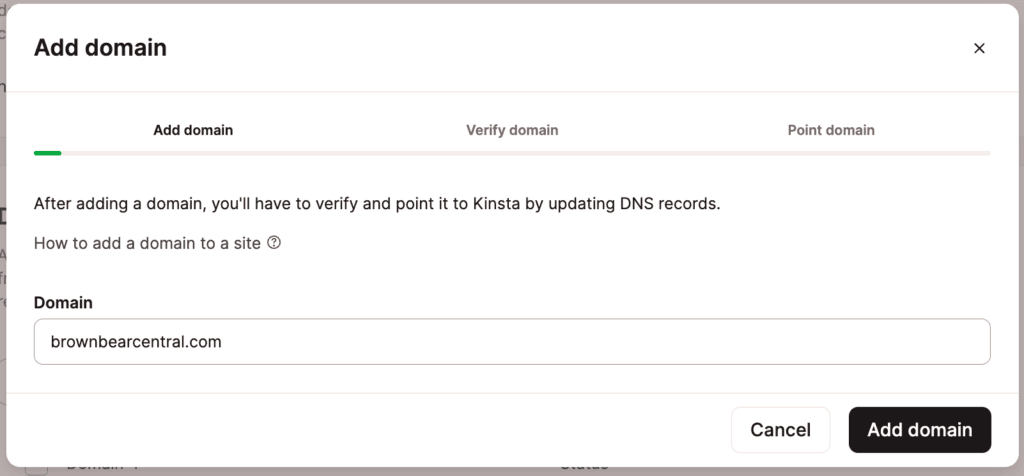
ドメインの所有権を確認する
Cloudflareドメインの認証は、二段階で行われます。TXTレコードを追加してDNSが伝播した後、さらにTXTレコード(1または2つ)を追加して認証を行います。
第1段階のTXTレコード
Cloudflareで表示される最初のTXTレコードを追加し、MyKinstaに戻って「すでに完了しました」をクリックします。
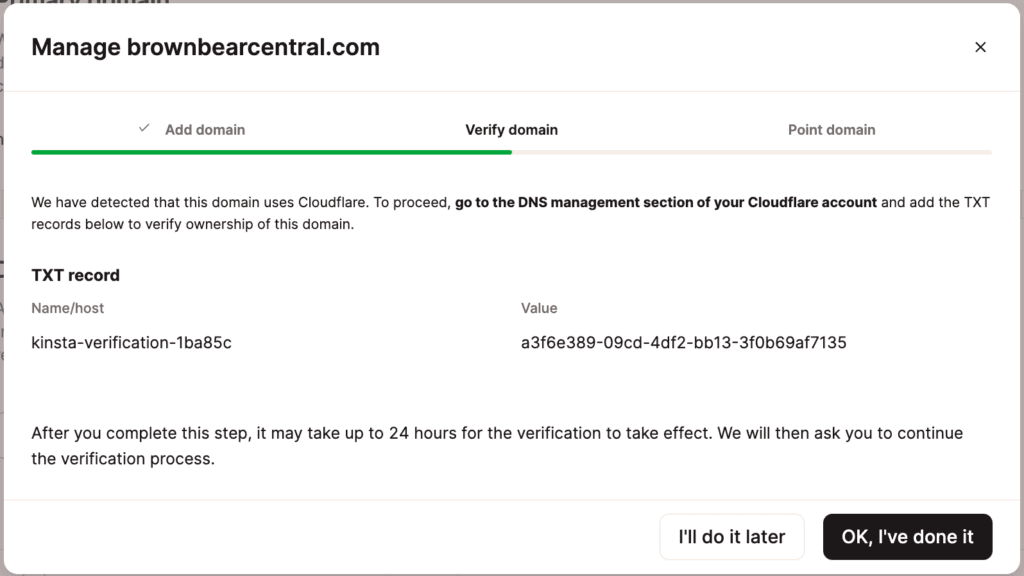
DNSが伝播すると(通常、Cloudflare DNSレコードの場合は5~10分で完了)、次の2つのTXTレコードが表示されます。
第2段階のTXTレコード
以下2つのTXTレコードをCloudflareのDNSレコードに追加します。
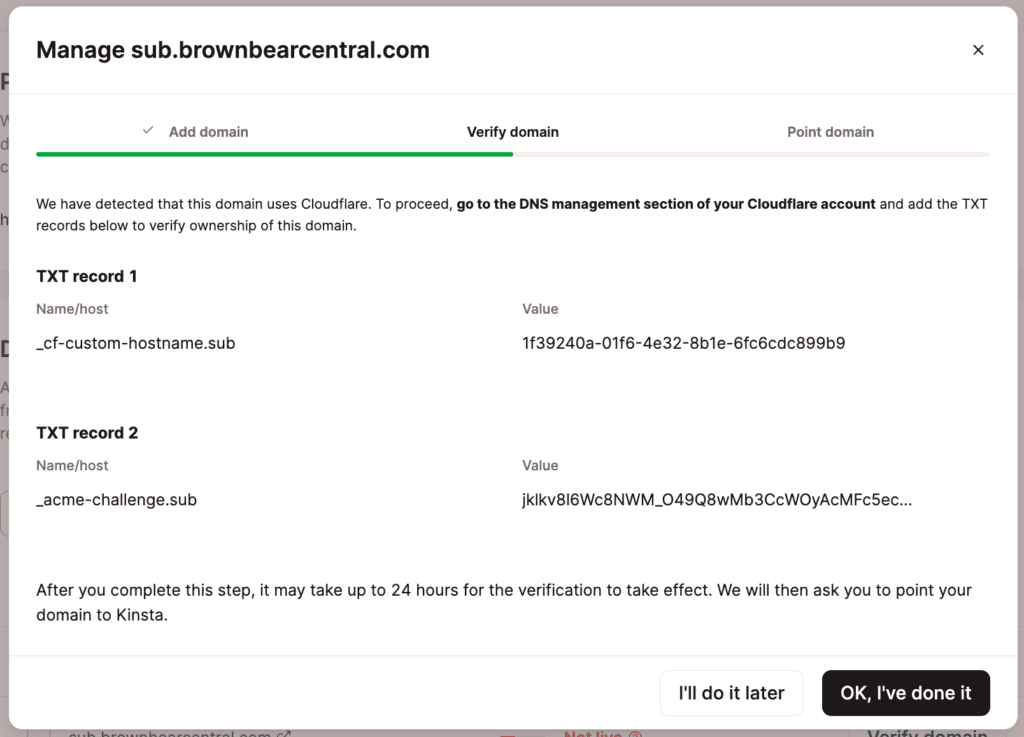
MyKinstaに戻り、DNSが伝播するまで5~10分待ちます。
ドメインを紐付ける
ドメインの所有権を確認したら、ドメインを紐付けます。これには、ドメインのCNAMEレコードを使用します。
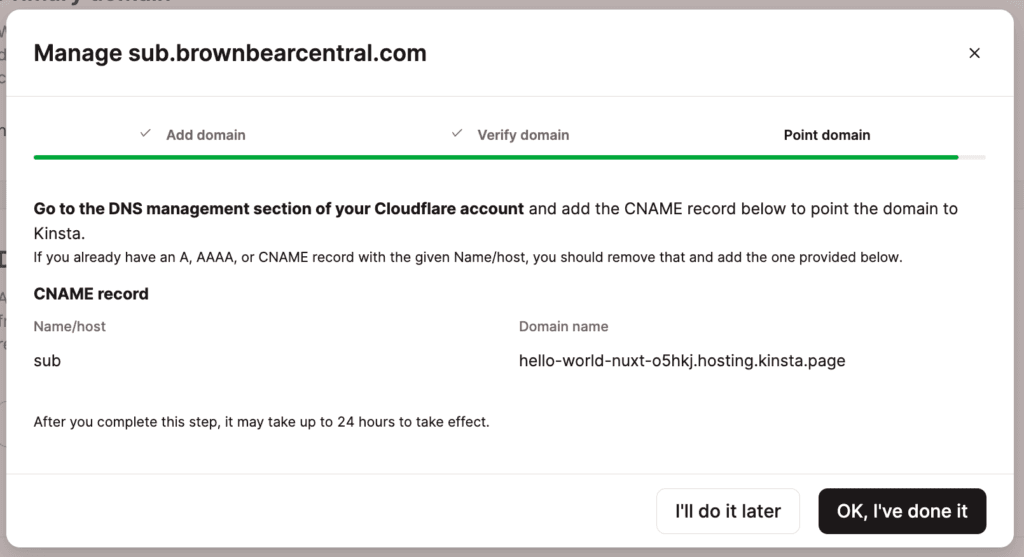
ルートドメインを紐付ける
Cloudflareで、既存のA、AAAA、またはCNAMEレコードを削除し、表示されているCNAMEレコード(ホスト名「@」)を追加します。
追加後、MyKinstaで「すでに完了しました」をクリックします。CNAMEレコードのDNSが伝播されると、正しく紐付けられたことを示すチェックマークがルートドメインの横に表示されます。
wwwドメインを紐付ける
ルートドメインのCNAMEレコードに加えて、wwwありのドメインも弊社に紐付けることをお勧めします。wwwドメインをMyKinstaに追加し、サブドメインを確認して紐付けの手順を繰り返します。
Cloudflareの既存のDNSゾーンレコード
MyKinstaで静的サイトにドメインを追加して紐付ける際、特定の状況下で、ドメインに既にCloudflareのゾーンレコードが紐付けられているという旨の警告が表示されることがあります。
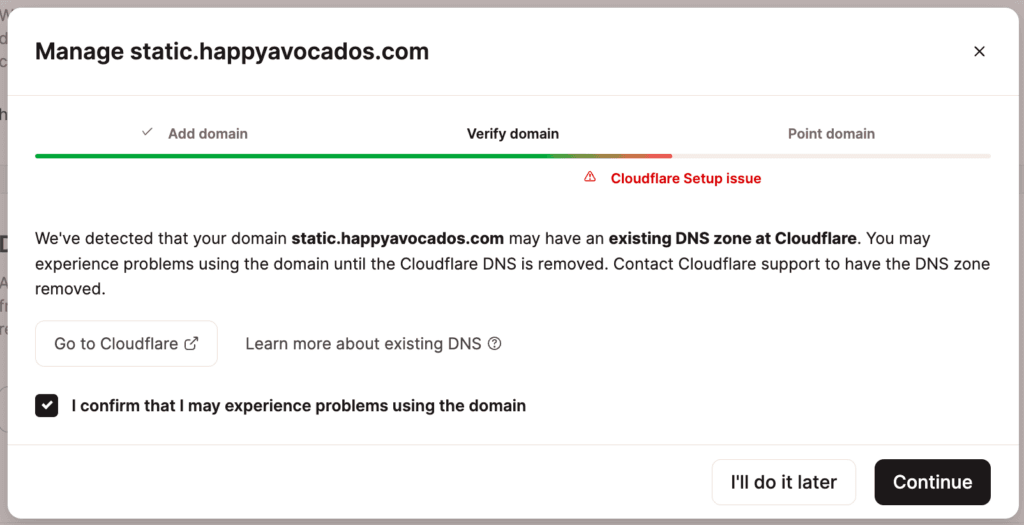
Cloudflareの既存のゾーンレコードを削除する必要がないことがはっきりしている場合には、削除せずに続行して問題ありません。
Cloudflareで既存のゾーンレコードを削除する必要がある場合には、「YOURDOMAIN.com」を実際のドメイン名に置き換えて、 以下のメッセージをCloudflareにお送りください。
Hi,
I am writing to you about the domain YOURDOMAIN.com.
My host, Kinsta, has detected an old, unused Cloudflare DNS zone for my domain. Would you please remove it from your system?
I confirm that I have access to DNS for the domain and am willing to add a TXT record to prove domain ownership. Please send the TXT record you would like me to use.
Thanks!
既存のゾーンレコードを削除する必要があるかどうかわからない場合には、カスタマーサポートまでご連絡ください。
非Cloudflareドメインを追加する
ドメインを追加する
MyKinstaで、「静的サイト」>(サイト名)>「ドメイン」を選択します。
「ドメインを追加」を選択してドメイン名を入力し、「ドメインの追加」をクリックします。
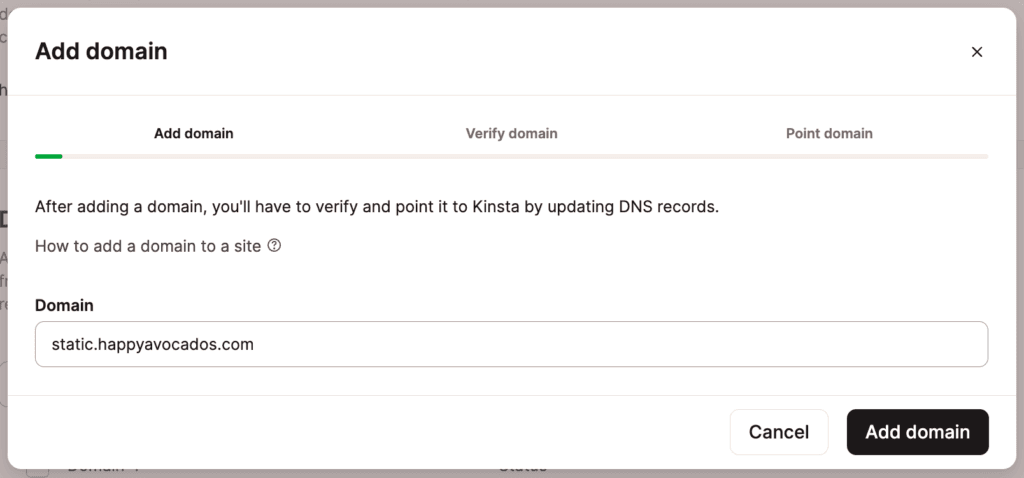
ドメインの所有権を確認する
弊社のCloudflare統合(無料)を使用するには、ドメインの所有権の確認が必要になります。新規ドメインを確認する場合は、ドメインのDNSに2つのTXTレコードを追加します。これを行うには、ドメインのネームサーバーが紐付いているDNSサービスにログインしてください。これは、ドメインのレジストラや他のDNSサービスである可能性もあります。
弊社DNSを利用している場合は、MyKinstaの「DNS」画面に移動して、TXTレコードを追加します。
その他のDNSサービスをご利用の場合は、DNSサービスのコントロールパネルにログインし、TXTレコードを追加してください。
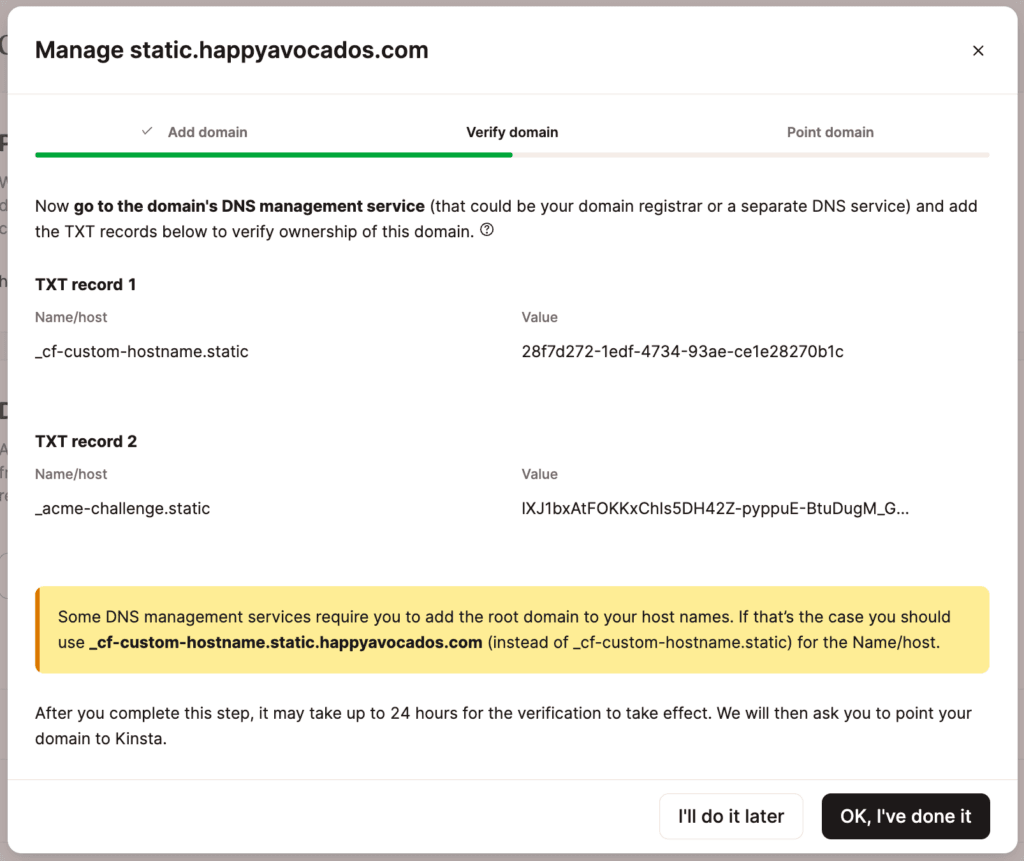
TXTレコードを追加したら、MyKinstaで「すでに完了しました」をクリックしてください。
DNSサービスによっては、TXTレコードが伝播するのに24時間ほどかかることがあります。
ドメインを紐付ける
ドメインの所有権の確認が終わったら、ドメインの紐付けに移行します。この作業には、ドメインのAレコードとして使用するサイトIPアドレスを使用します。
主要なレジストラおよびDNSサービスでのDNSの更新方法は、以下をご覧ください。
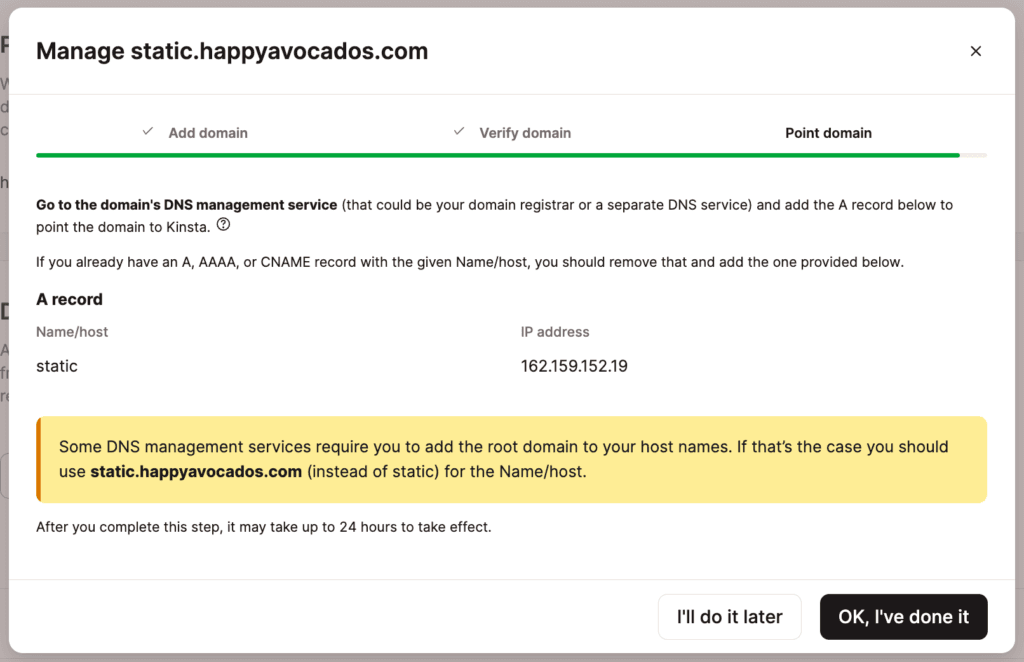
ルートドメインを紐付ける
DNSサービスで、既存のA、AAAA、またはCNAMEレコードをすべて削除し、サイトのIPアドレスを指し示すAレコードを追加してください。ルートドメインを紐付ける場合は、ホスト名フィールドは空白のままにしてください。サブドメインを紐付ける場合は、ホスト名フィールドサブドメインを入力します。
DNSサービスでAレコードを追加したら、MyKinstaで「すでに完了しました」をクリックします。
wwwドメインを紐付ける
ルートドメインのCNAMEレコードに加えて、wwwありのドメインも弊社に紐付けることをお勧めします。wwwドメインをMyKinstaに追加し、サブドメインを確認して紐付けの手順を繰り返します。
プライマリドメインを変更する
プライマリドメインを更新するには、「ドメイン一覧」セクションまでスクロールし、ドメインの横にあるドロップダウンメニューをクリックし、「プライマリドメインに設定」を選択します。
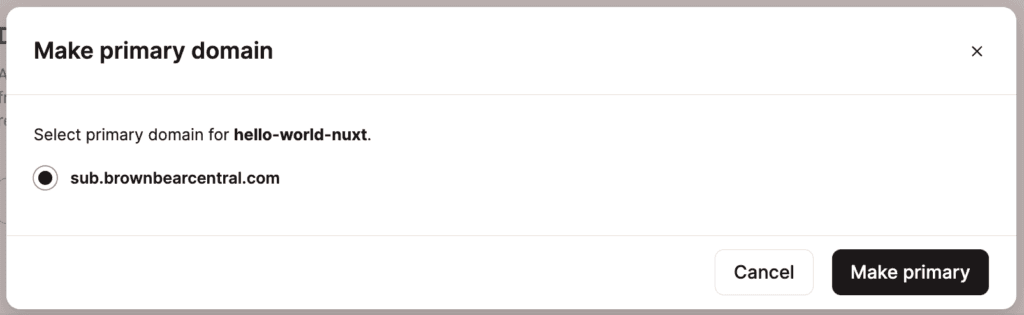
ドメイン所有権の確認中に発生したエラーの解決
ドメインの所有権の確認中、ドメインの横に「ドメインのエラーを解決する」が表示される場合、CAAレコードの競合が発生していることを意味します。
CAAレコードは任意のDNSレコードで、SSL証明書の発行を許可する認証局(CA)を指定することができます。ドメインにCAAレコードが設定されていない場合、要求があればどのCAでもSSL証明書を生成することが許可されます。CAAレコードを設定すると、CAレコードで指定されたCAのみSSL証明書の発行を行うことができます。
このエラーを解決するには、「ドメインのエラーを解決する」をクリックし、ポップアップの手順に従ってCAAレコードを更新してください。ドメインにCAAレコードが不要な場合は、削除することも可能です。